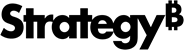Strategy ONE
手动部署 Platform Analytics 存储库
默认情况下,在安装期间运行 MicroStrategy Installation Wizard时会创建 Platform Analytics 存储库。然而,如果您的仓库被损坏或者您只部署了部分存储库,您可能希望重新创建存储库而不重新运行向导。要支持重新创建仓库,请使用 Platform Analytics Warehouse 自定义安装程序。
Platform Analytics 自定义安装程序需要与 MicroStrategy Installation Wizard 相同的先决条件。有关更多信息,请参阅 Platform Analytics 先决条件。
如何手动创建 Platform Analytics 存储库
- Windows
- Linux
- 打开 Windows 服务,找到 MicroStrategy Platform Analytics Consumer 和 MicroStrategy Usher Metadata Producer。右键单击各服务并选择停止。
- 在“Platform Analytics”目录(位于 C:\Program Files (x86)\MicroStrategy\Platform Analytics\)中,打开 bin 文件夹,并运行 Platform Analytics 自定义安装脚本:复制
platform-analytics-custom-install.bat -
出现提示时,输入以下选项之一:
- 进入 -o <install> 从头开始创建 Platform Analytics 仓库数据库。
此操作总是会丢弃 platform_analytics_wh 数据库(如果有)并重新创建该数据库。如果此仓库先前有处理过的数据,则此选项将导致数据丢失。
- 进入 -o <update> 将 Platform Analytics 仓库数据库从现有版本更新为最新版本。
此选项不会丢弃 platform_analytics_wh 数据库,并将保留历史数据。
- 进入 -o <install> 从头开始创建 Platform Analytics 仓库数据库。
- 从 Platform Analytics 目录中,打开日志文件夹并编辑文件 platform-analytics-installation.log。
- 确认你有 Installation finished successfully 在文件结尾处表明安装成功。
- 打开 Windows 服务,找到 MicroStrategy Platform Analytics Consumer 和 MicroStrategy Usher Metadata Producer。右键单击各服务并选择启动。
- 在 Platform Analytics 目录中,位于 /MicroStrategy/install/PlatformAnalytics/,打开垃圾桶文件夹并运行以下命令:复制
./platform-analytics-consumer.sh stop
./platform-analytics-usher-lookup-producer.sh stop - 运行 Platform Analytics 自定义安装脚本:复制
platform-analytics-custom-install.sh -
出现提示时,输入以下选项之一:
- 进入 -o <install> 从头开始创建 Platform Analytics 仓库数据库。
- 进入 -o <update> 将 Platform Analytics 仓库数据库从现有版本更新为最新版本。
- 在 Platform Analytics 目录中,打开日志文件夹并编辑文件 platform-analytics-installation.log。
- 确认你有 Installation finished successfully 在文件结尾处表明安装成功。
- 在“Platform Analytics”目录中,打开 bin 文件夹并运行以下命令:复制
./platform-analytics-consumer.sh start
./platform-analytics-usher-lookup-producer.sh start